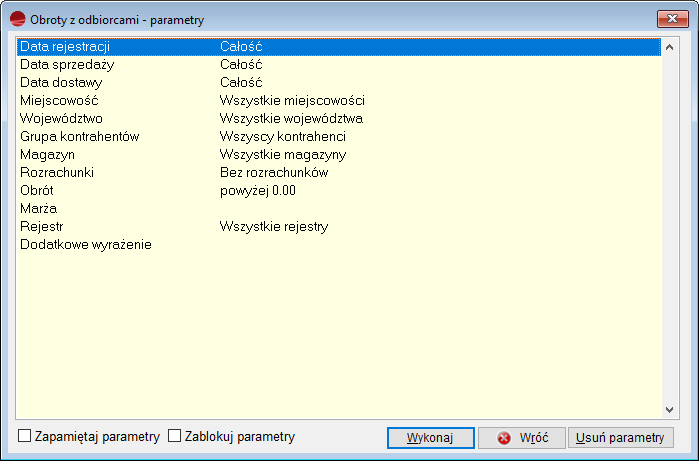W opcji tej analizowane są obroty z odbiorcami. W analizie biorą udział wyłącznie kontrahenci o typie:
- odbiorca
- dostawca i odbiorca.
- Patrz: menu Kartoteki -> Kontrahenci.
Do analizy brane są wszystkie:
- dokumenty sprzedaży (F)
- korekty sprzedaży (KF)
wystawione dla tych kontrahentów.
Parametry analizy
Po wybraniu opcji Obroty z odbiorcami pojawia się okno parametrów.
Okres…………………………… wybór okresu za jaki mają być analizowane obroty
Miejscowość……………….. obroty odbiorców ze wskazanej miejscowości
Województwo……………… obroty odbiorców ze wskazanego województwa
Grupa kontrahentów….. obroty dostawców należących do wskazanej grupy kontrahentów
Obrót ………………………. …możliwość podania wysokości obrotu powyżej,
którego mają być zaprezentowane obroty z
odbiorcami lub obrotu zerowego
Marża …………………………..wybór do analizy artykułów o marży: równej zero,
niezerowej, marży powyżej lub marży powyżej. W
ostatnich trzech przypadkach należy podać kwotę
marży.
Po wybraniu przycisku Wykonaj generowany jest wynik obrotów wg podanych parametrów.
Wynik analizy
W wyniku analizy otrzymujemy tabelę z następującymi danymi:
Każdy wiersz analizy zawiera poniższe informacje.
Symbol i skrót nazwy odbiorcy.. Dane odbiorcy.
Obrót netto………………………………. Wyliczony obrót netto z danym odbiorcą.
Marża……………………………………….. Wyliczona marża uzyskana na sprzedaży dla danego odbiorcy.
Marżę program wylicza odejmując od wartości sprzedaży netto wartość rozchodu w cenach zakupu. Jeżeli wśród dokumentów sprzedaży są dokumenty bez wydania towaru i nie są one połączone w odpowiednimi dokumentami WZ to wartość marży będzie zawyżona
- Patrz: menu Sprzedaż -> Rozliczenie wydań
Obrót brutto…………………………….. Wyliczony obrót brutto z danym odbiorcą.
Miejscowość i Nazwa odbiorcy. Dodatkowe informacje o odbiorcy.
Dodatkowo do analizy można dodać kolumny z następującymi informacjami:
Ulica …………………….. ulica odbiorcy
Kod ………………………. kod pocztowy odbiorcy
Przedstawiciel ……… imię i nazwisko osoby będącej przedstawicielem odbiorcy (główna osoba do kontaktu)
- Patrz menu Kartoteki -> Kontrahenci
Wyniki analiz można przenieść do arkusza kalkulacyjnego Excel – opcja Narzędzia -> Eksport danych, gdzie można je przedstawić w postaci graficznych wykresów.
Wyniki analiz można wydrukować korzystając z opcji Drukuj.
W analizach chodliwość przydatna może być funkcja Podsumowania tabeli . Pozwala ona np. posumować obrót netto ze wszystkimi odbiorcami.
Operacje dla obrotów z odbiorcami
Wybierając opcję Operacje dla Obrotów z odbiorcami można:
– wydrukować Etykiety adresowe dla odbiorców, których obroty prezentowane są w tabeli. Opcję tę można wykorzystać np. w celu wysłania informacji o zmianie siedziby firmy, czy w przypadku wysyłki życzeń świątecznych.